メンバーを追加するシミュレート
組織図上にいないメンバーを『予定者』として追加することができます。
①『予定者』のアイコンをドラッグ&ドロップする
画面右の『予定者』のアイコンを追加したい場所にドラッグ&ドロップします。
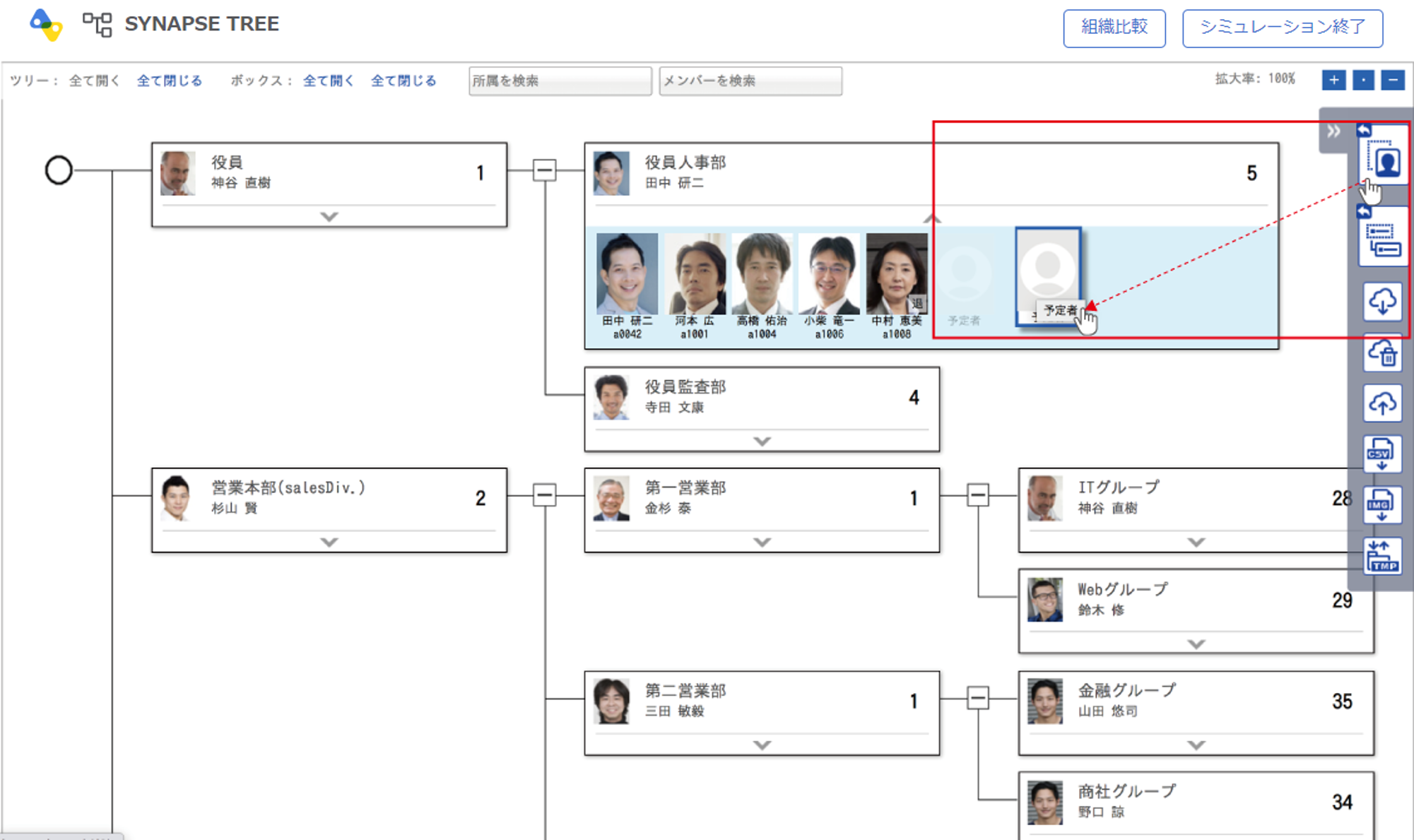
②追加する予定者の氏名を入力する
追加する予定者の氏名を入力し『保存』をクリックします。
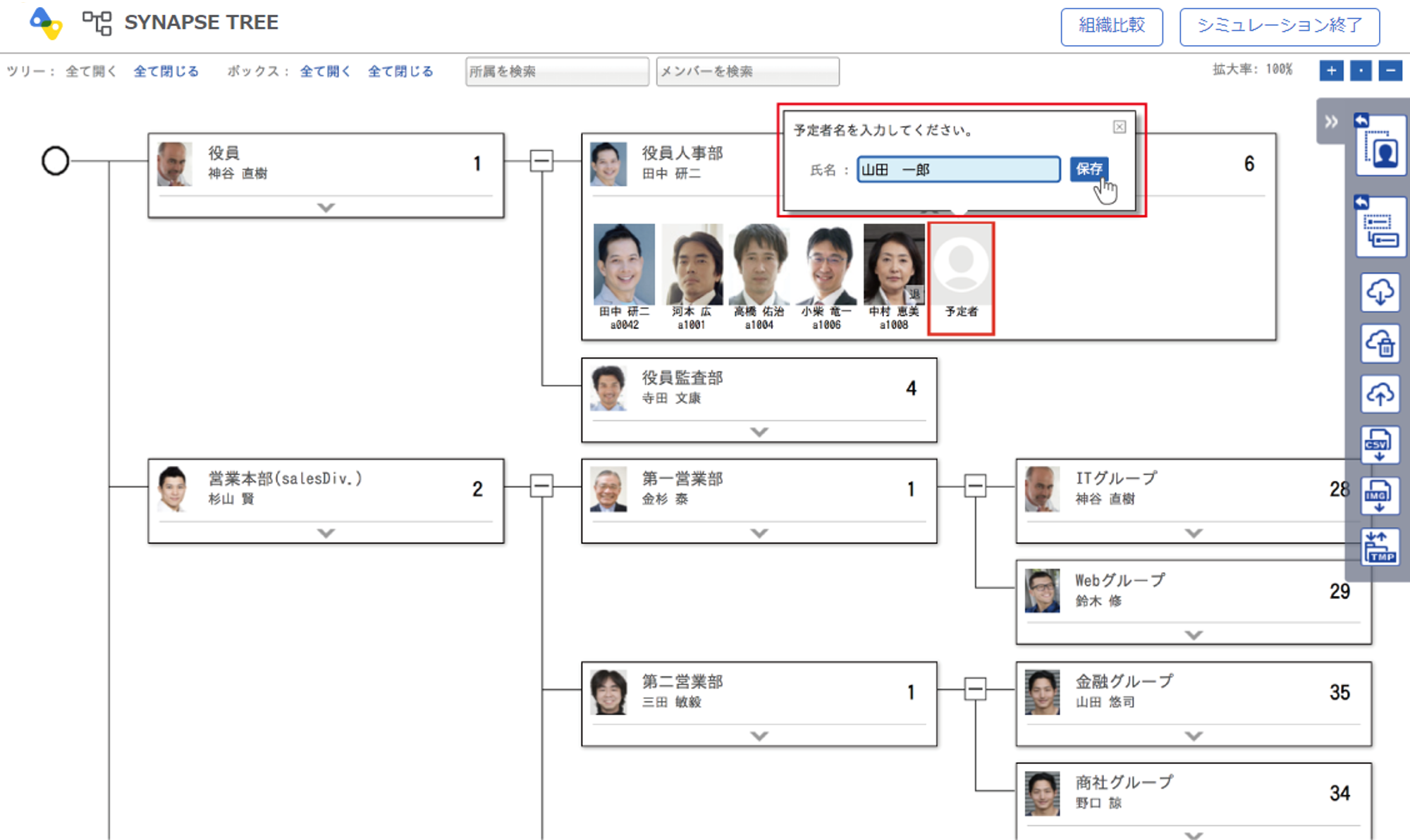
組織図内に予定者が追加されます。
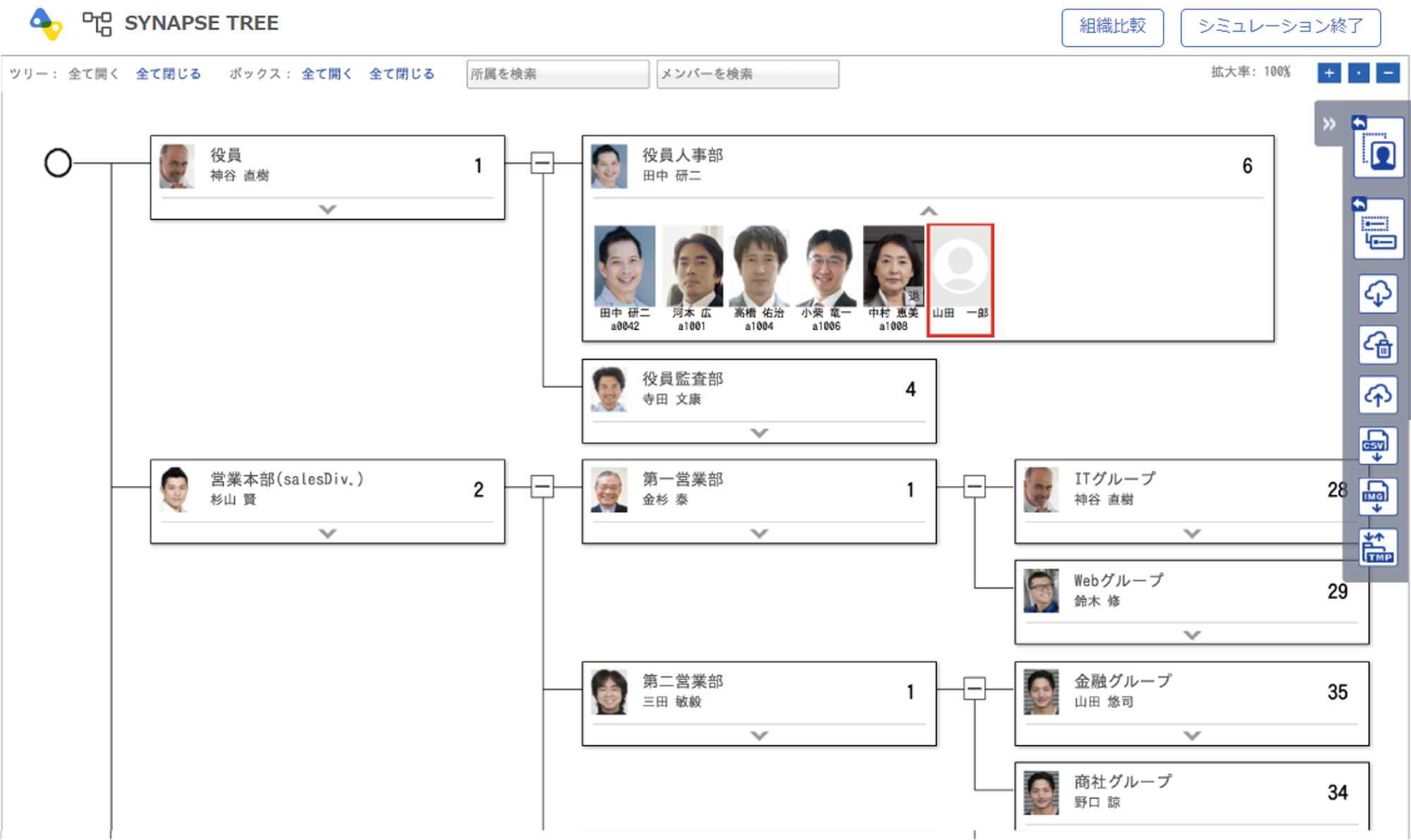
メンバーを削減するシミュレート
組織図上からメンバーを削除したいときや、一時的に表示させたくない場合、『Temporary BOX』が利用できます。
異動させる予定だが異動先が決まっていない、というメンバーを一時的に入れておくことができます。
①『Temporary BOX』を開く
画面右にある『Temporary BOX』のアイコンをクリックしTemporary BOXを開きます。
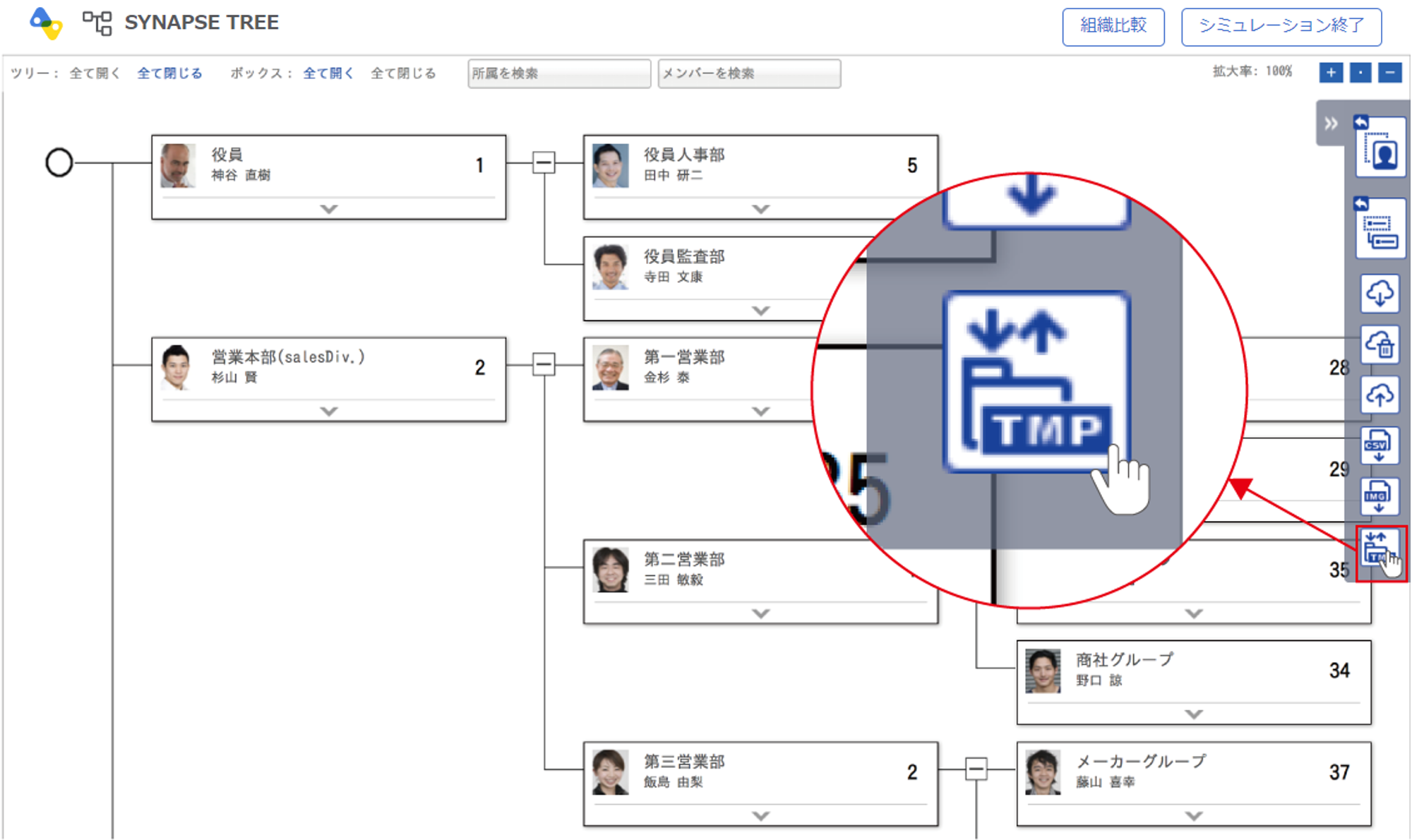
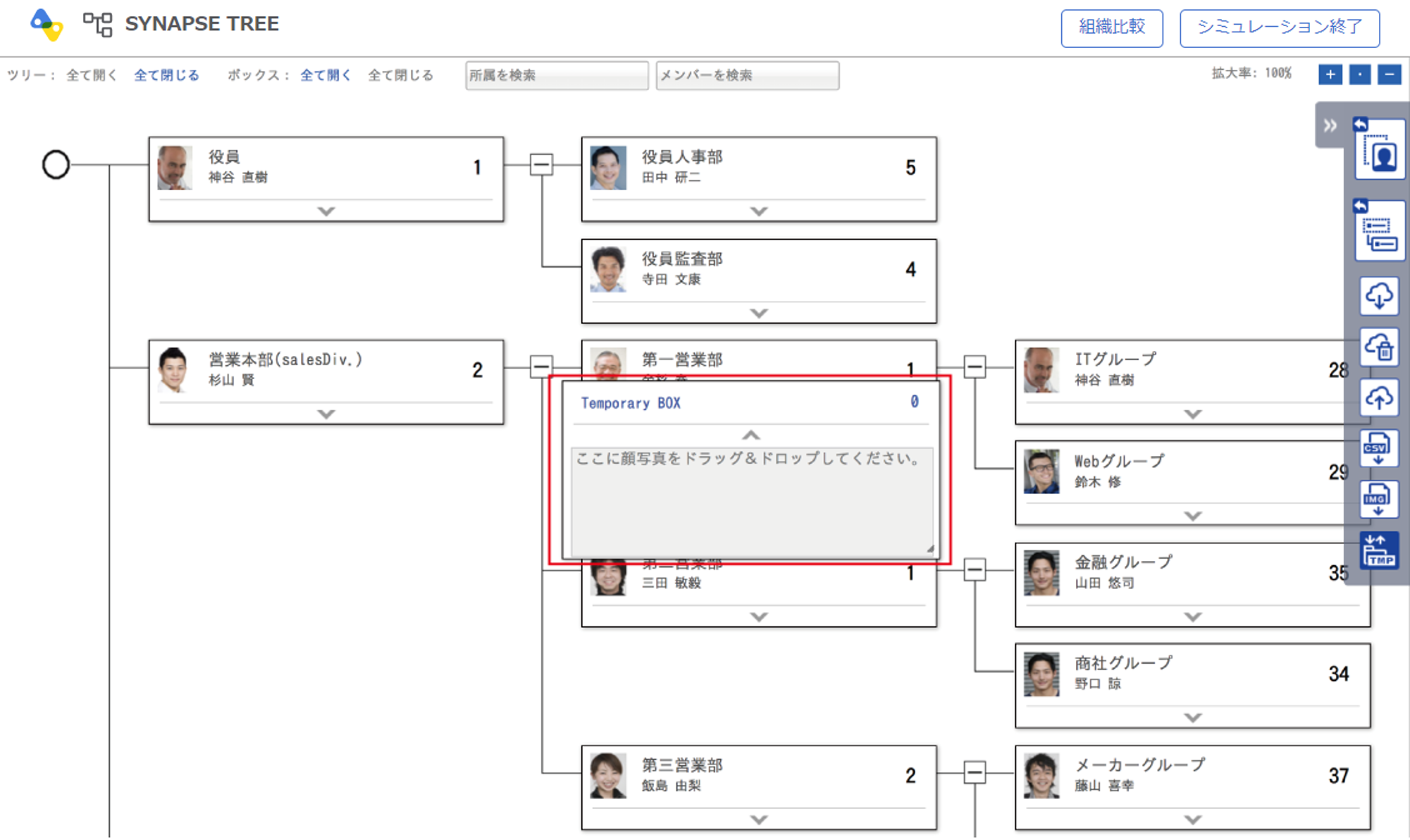
②削減したいメンバーをドラッグ&ドロップする
削減したいメンバーをTemporary BOXにドラッグ&ドロップします。
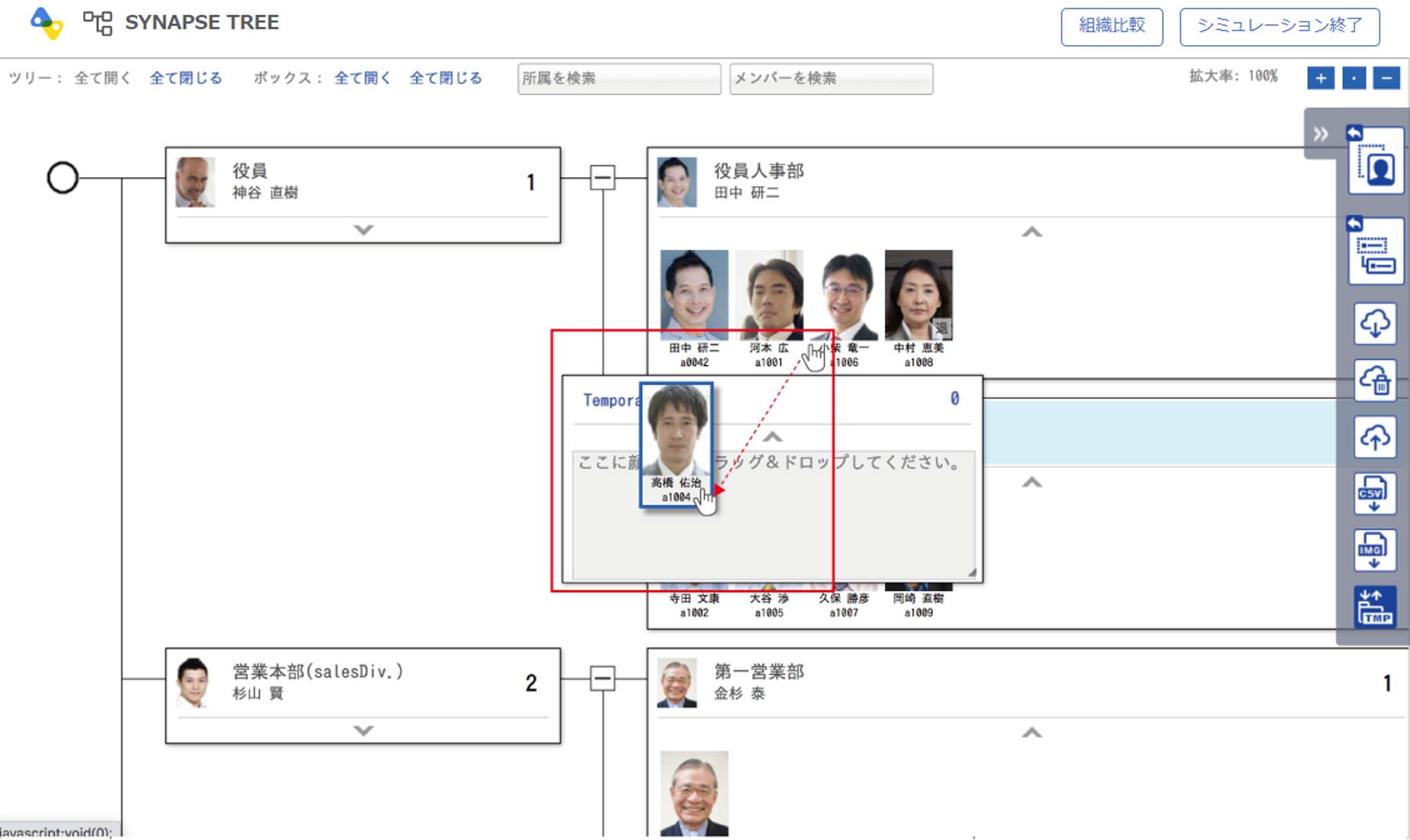
Temporary BOX内に顔写真が移り、組織図上から非表示になります。
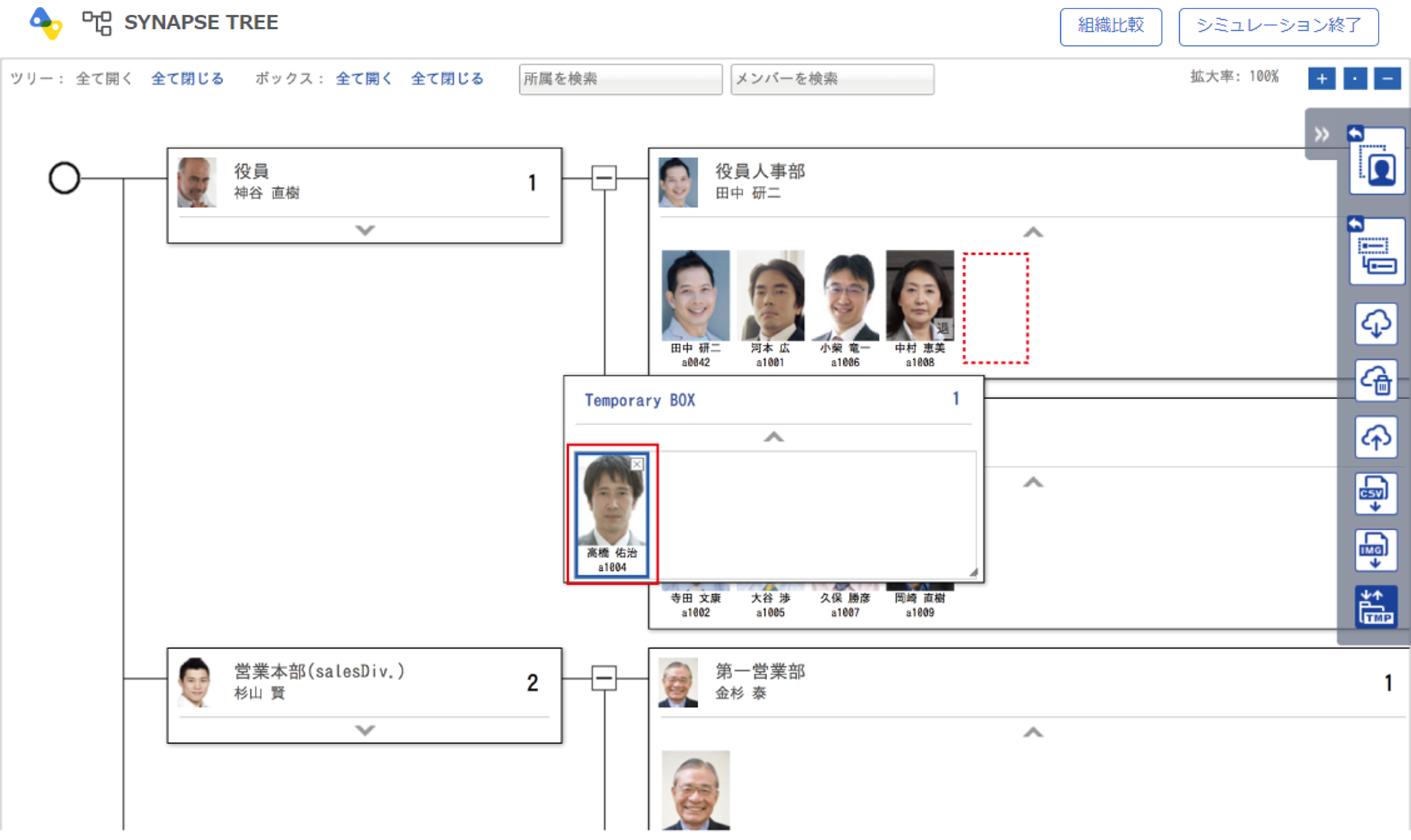
削減したメンバーを組織図内に戻す
Temporary BOX内のメンバーを再度戻したい場所にドラッグ&ドロップします。
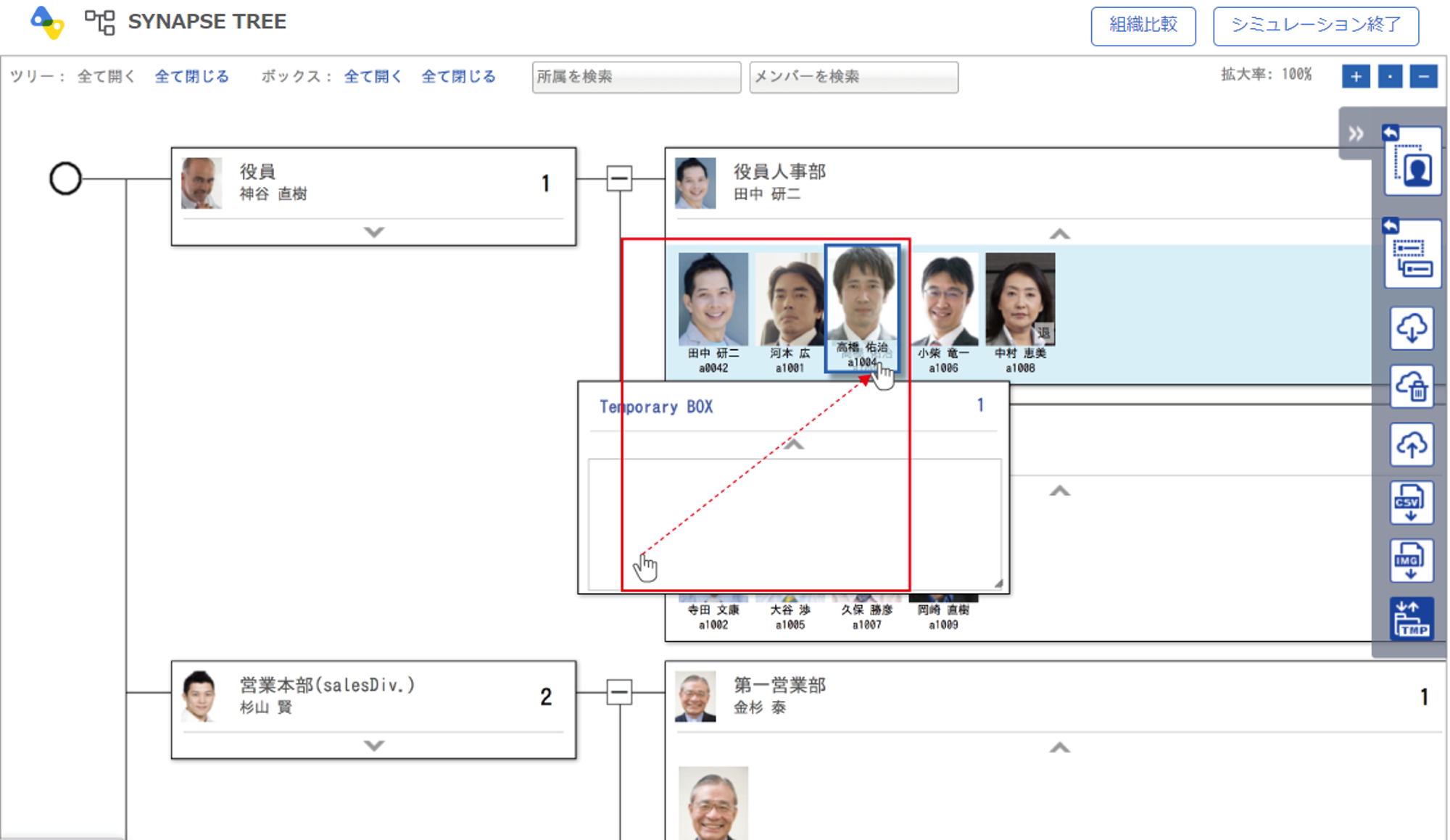
メンバーをシミュレーション対象から削除する
Temporary BOX内の顔写真にカーソルを合わせると右上に[×]が表示されるので、クリックします。
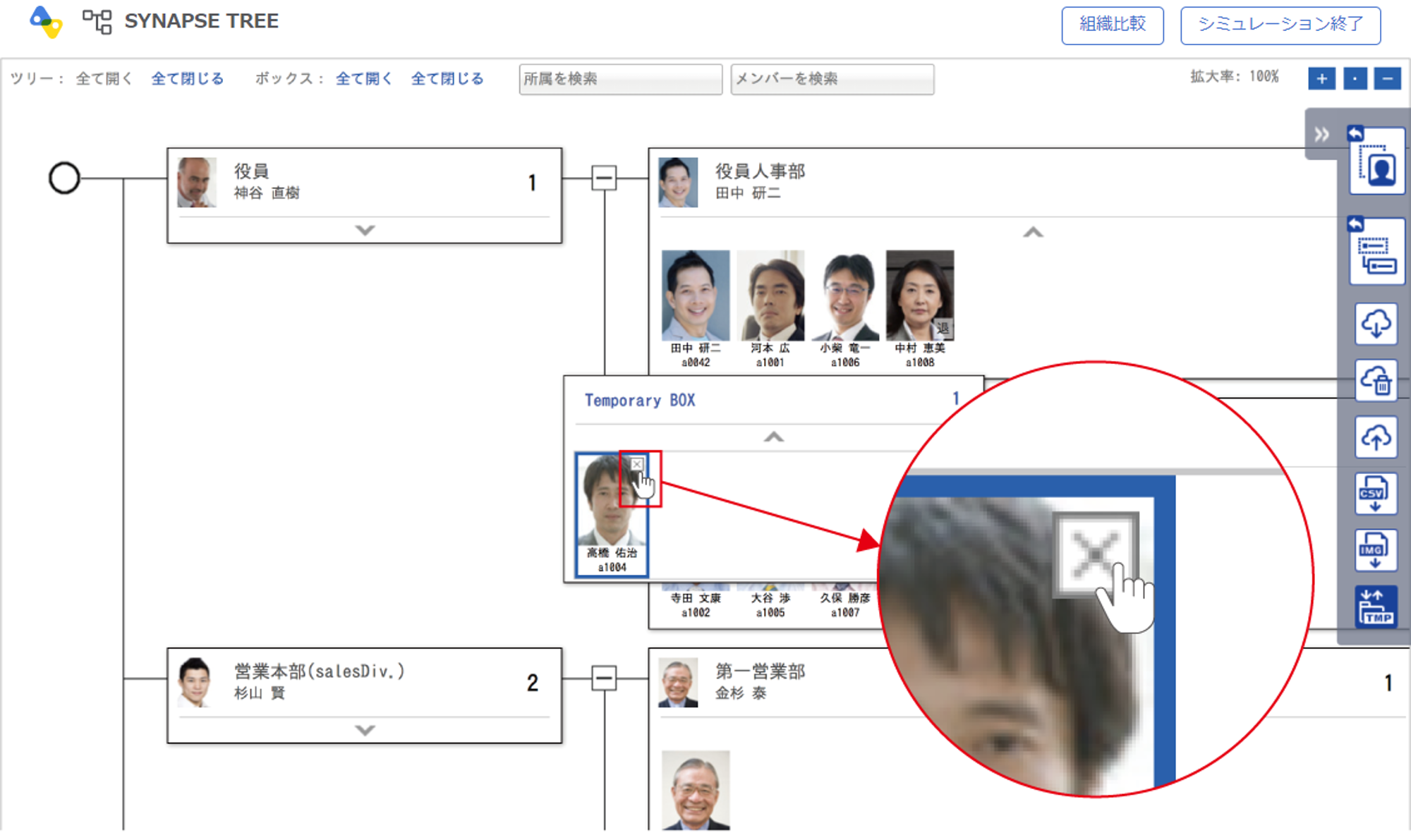
注意文が表示されるので『削除する』をクリックします。

Temporary BOX内の顔写真が削除され、組織図内にも表示されません。
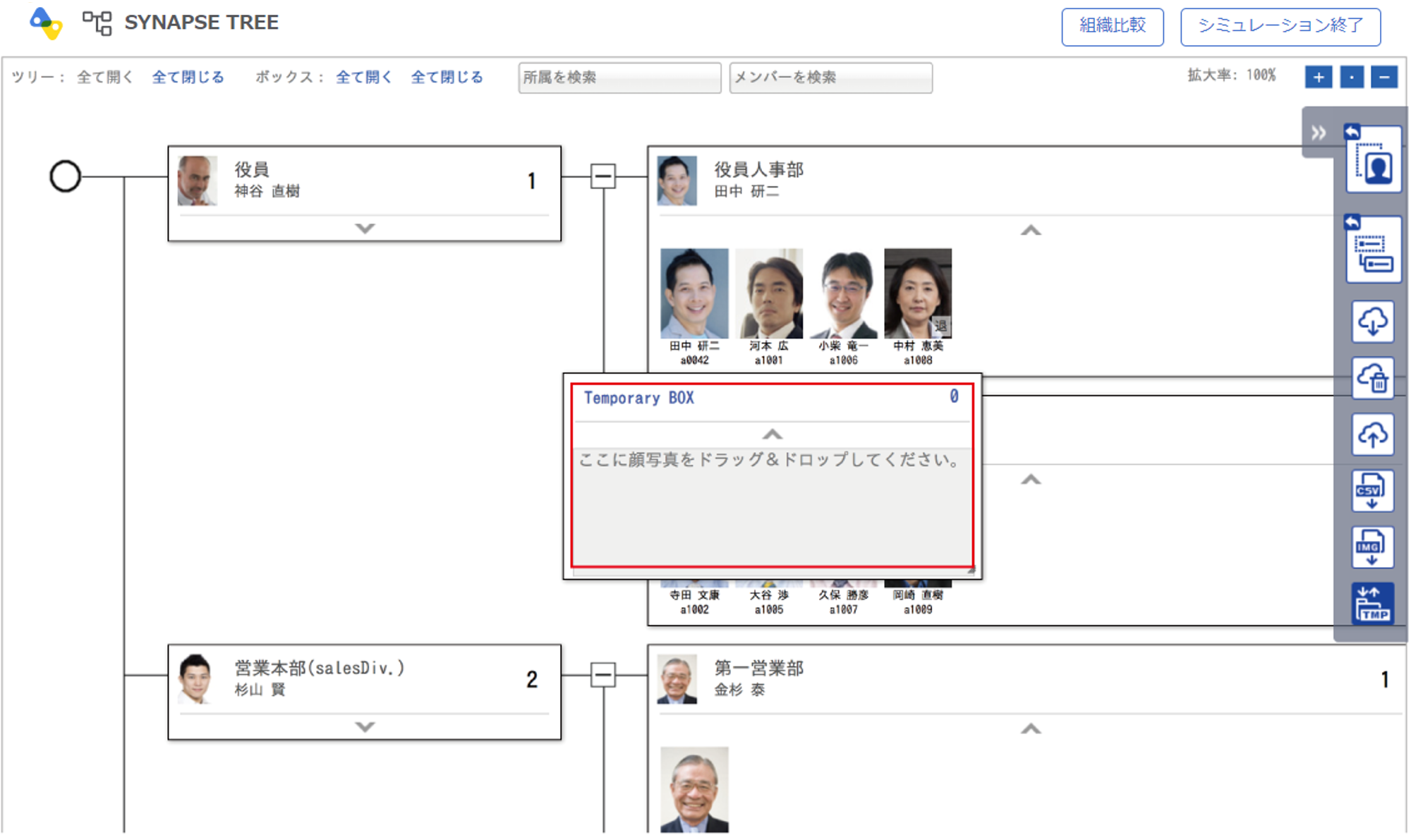
削除したメンバーを戻したい
Temporary BOXから[×]ボタンで削除したメンバーは再表示できません。
一度シミュレーションモードを終了し、再度始めからシミュレーションを行ってください。

